Skupinske pravilnike v operacijskem sistemu Windows 7
Politike skupine so potrebne za nadzor operacijskega sistema Windows. Uporabljajo se med personalizacijo vmesnika, omejujejo dostop do določenih sistemskih virov in še veliko več. Te funkcije uporabljajo predvsem skrbniki sistema. Ustvarjajo enako vrsto delovnega okolja na več računalnikih in omejujejo dostop do uporabnikov. V tem članku bomo podrobno preučili pravilnike skupine v sistemu Windows 7, vam povedali o urejevalniku, njeni konfiguraciji in navedli nekaj primerov skupinskih pravilnikov.
Vsebina
Urejevalnik pravilnika skupine
V operacijskem sistemu Windows 7 preprosto manjkajo urejevalnik Home Basic / Extended in Initial Group Policy Policy. Razvijalci vam to dovoljujejo le v profesionalnih različicah operacijskega sistema Windows, na primer v operacijskem sistemu Windows 7 Ultimate. Če nimate te različice, boste morali opraviti ista dejanja s spremembami v nastavitvah registra. Poglejmo si natančneje urednik.
Ustvarite urejevalnik pravilnika skupine
Prehod v okolje dela s parametri in nastavitvami poteka v nekaj preprostih korakih. Potrebujete le:
- Držite tipke Win + R, da odprete Zaženi .
- Vnesite vrstico gpedit.msc in potrdite akcijo s klikom na "V redu" . Nato se bo začelo novo okno.
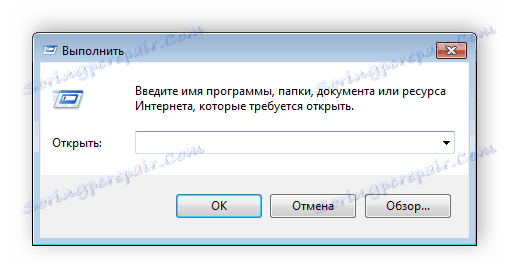
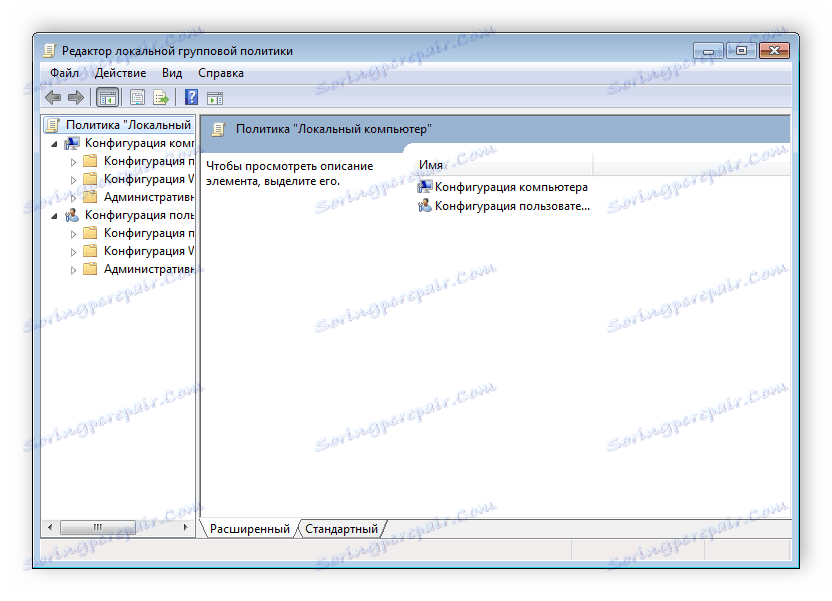
Zdaj lahko začnete delati v urejevalniku.
Delo v urejevalniku
Glavno kontrolno okno je razdeljeno na dva dela. Na levi strani je strukturirana kategorija politike. Ti so nato razdeljeni v dve različni skupini - nastavitev računalnika in nastavitev uporabnika.
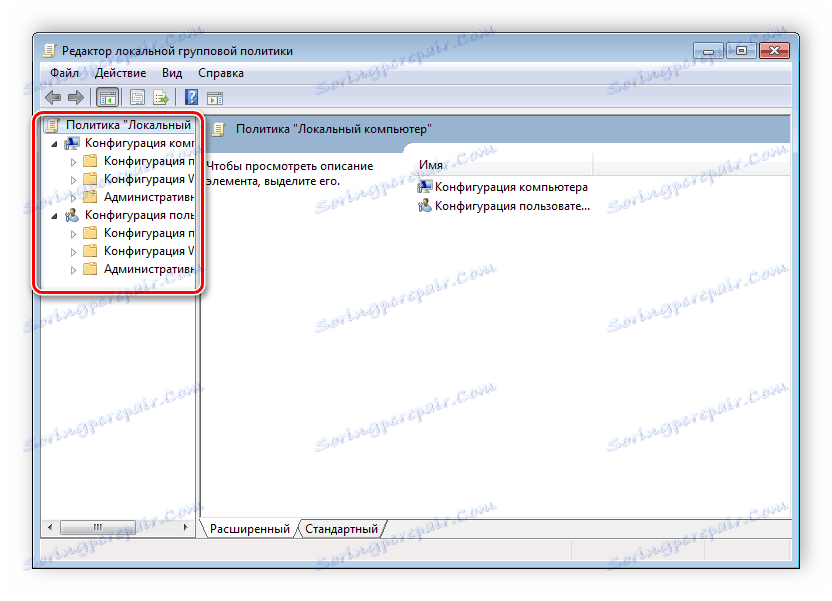
Desna stran prikaže informacije o izbranem pravilniku iz menija na levi.
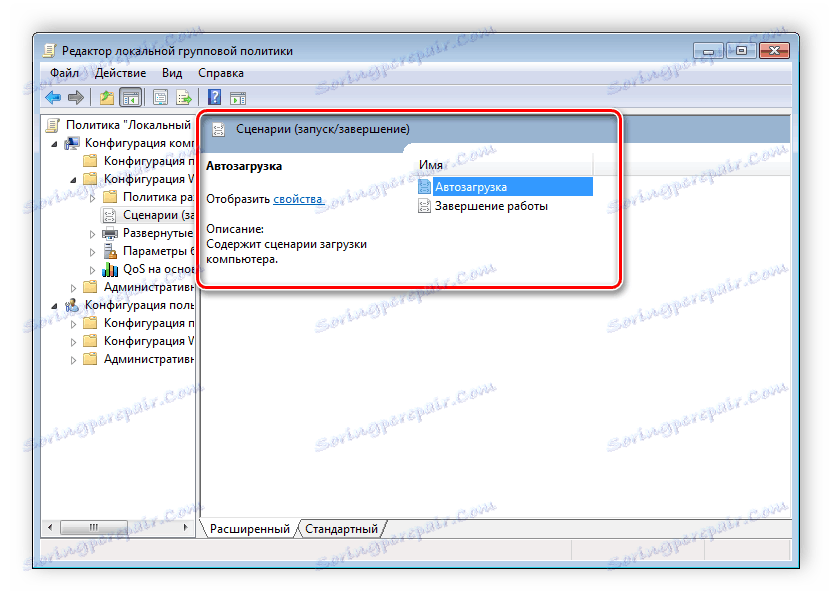
Iz tega lahko sklepamo, da se delo v urejevalniku izvaja s premikanjem po kategorijah, da bi našli potrebne nastavitve. Na primer, izberite "Administrativne predloge" v "Uporabniške konfiguracije" in pojdite v "Start Menu" mapo in Upravitelj opravil . Sedaj bodo parametri in njihova stanja prikazani na desni strani. Če želite odpreti opis, kliknite na katero koli vrstico.
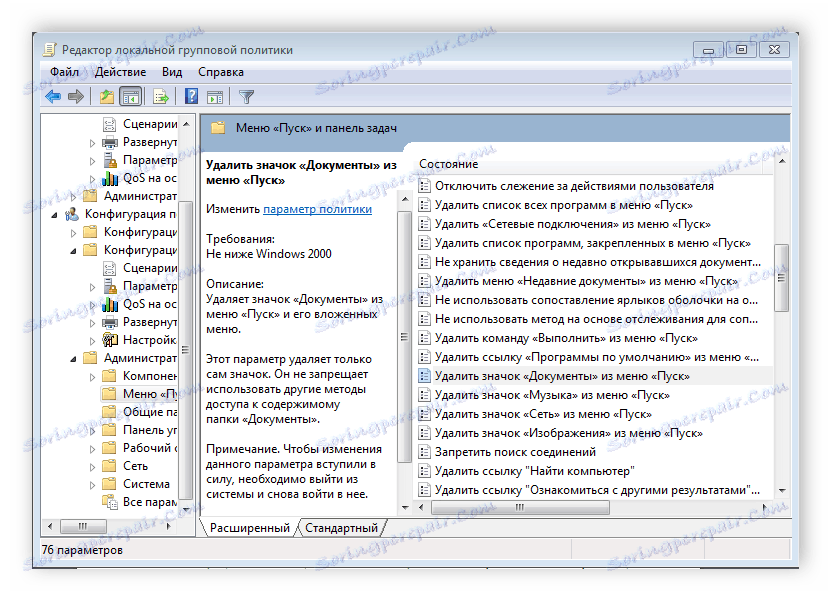
Nastavitve pravilnika
Vsak pravilnik je na voljo za prilagajanje. Okno za urejanje parametrov se odpre z dvojnim klikom na določeno vrstico. Videz oken se lahko razlikuje, vse je odvisno od izbrane politike.
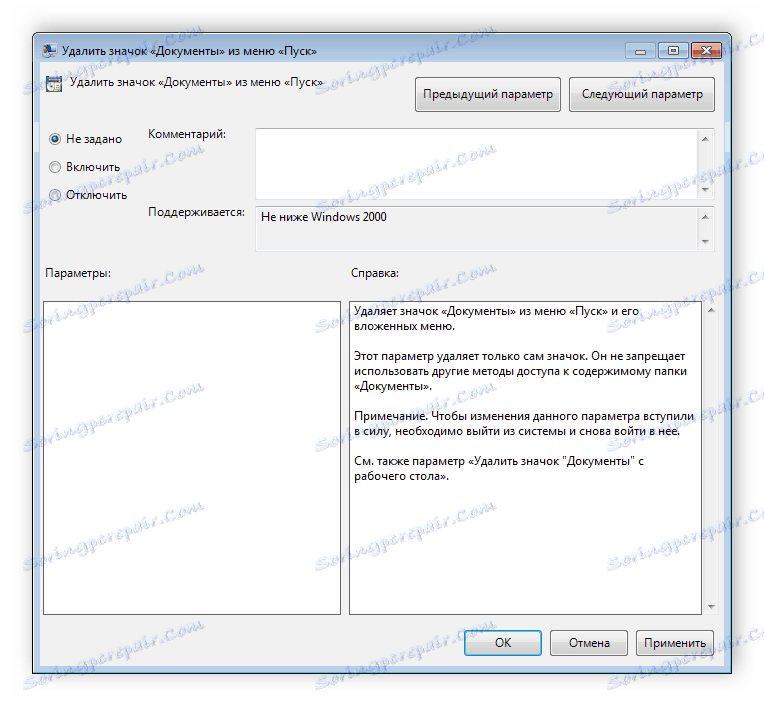
Standardno preprosto okno ima tri različne države, ki so prilagodljive. Če je točka nasprotna »Ni nastavljena« , potem pravilnik ni veljaven. "Omogoči" - deluje in nastavitve se aktivirajo. "Onemogoči" - je v delovnem stanju, parametri pa ne veljajo.
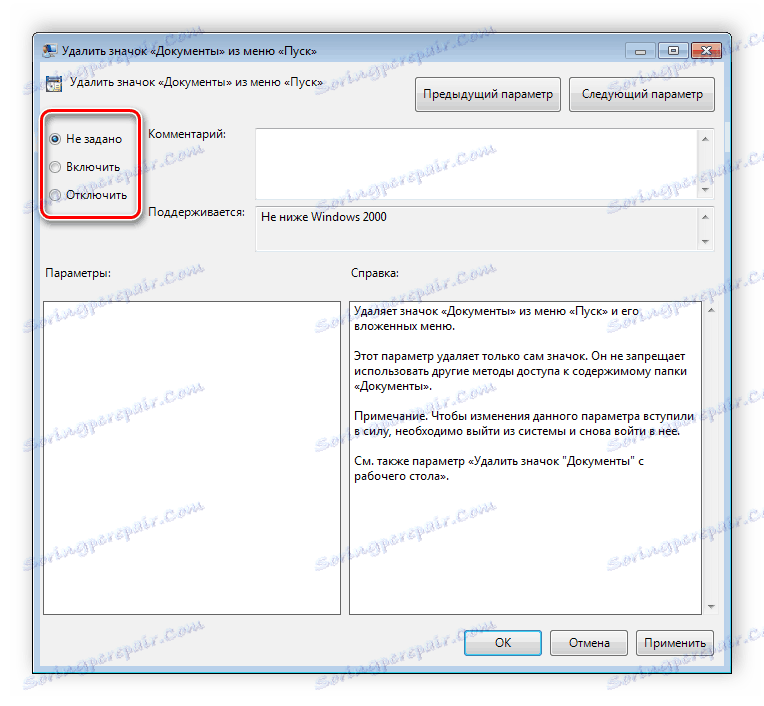
Priporočamo, da v oknu podate pozornost na vrstico »Podprte« in prikaže, za katere različice operacijskega sistema Windows velja pravilnik.
Policijski filtri
Slaba stran urednika je pomanjkanje iskalne funkcije. Obstaja veliko različnih nastavitev in parametrov, jih je več kot tri tisoč, vsi so razpršeni v ločenih mapah in iskanje je treba opraviti ročno. Vendar pa je ta postopek poenostavljen s strukturirano skupino dveh podružnic, v katerih so tematske mape.
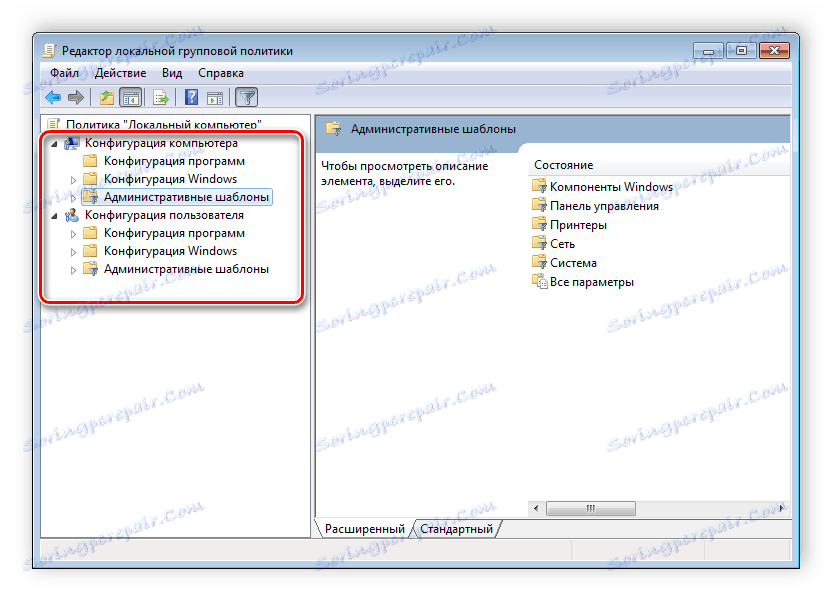
Na primer, v razdelku »Upravne predloge« v kateri koli konfiguraciji obstajajo pravilniki, ki nimajo nič opraviti z varnostjo. V tej mapi je nekaj več map z določenimi nastavitvami, lahko pa omogočite popoln prikaz vseh parametrov, zato morate klikniti na podružnico in izbrati element na desni strani urejevalnika "Vsi parametri" , kar bo vodilo k odpiranju vseh pravilnikov te veje.
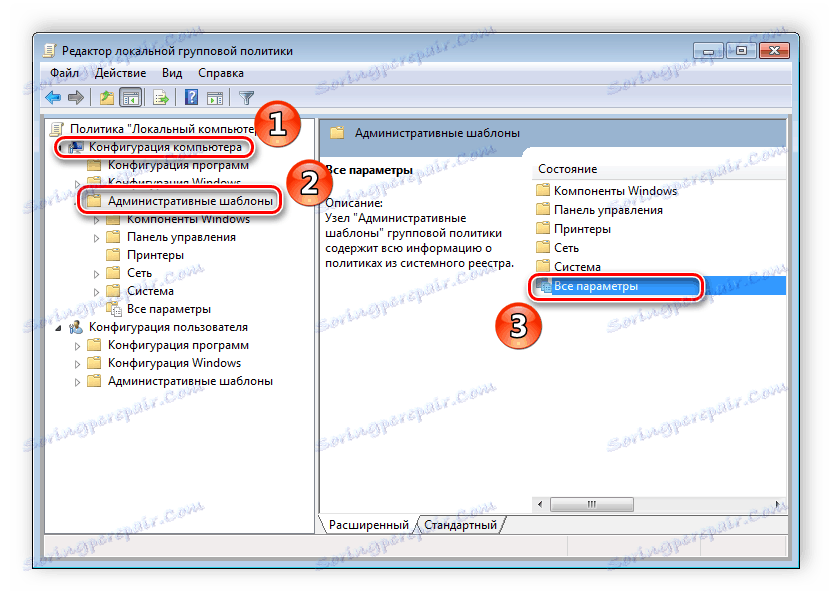
Seznam izvoznih pravil
Če je kljub temu treba najti določen parameter, lahko to storite samo tako, da izvozite seznam v obliko besedila in nato po tem, na primer Beseda , iskanje. V glavnem oknu urejevalnika je posebna funkcija "Izvozni seznam" , prenaša vse pravilnike v format TXT in shrani na izbrano mesto v računalniku.
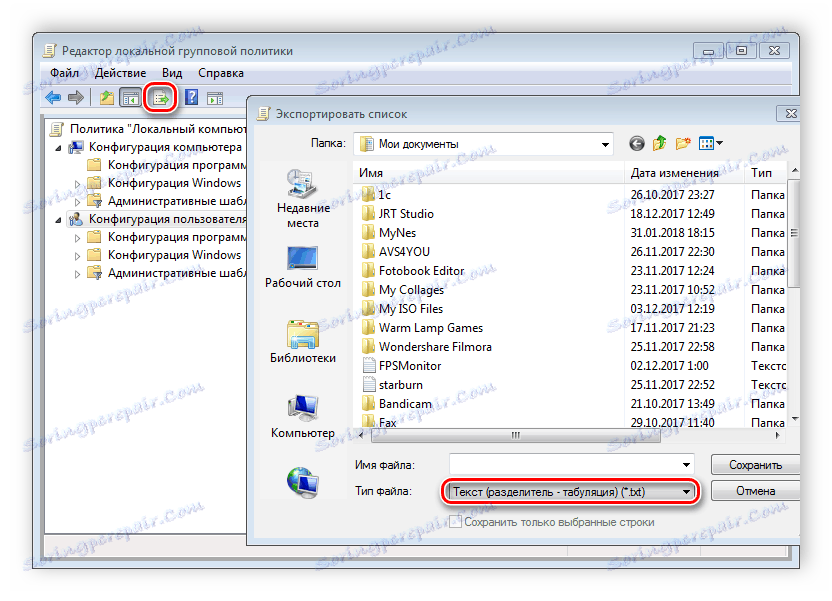
Filtriranje aplikacije
Zaradi pojavitve podružnice "Vsi parametri" in izboljšanja funkcije filtriranja, iskanje praktično ni potrebno, ker se presežek pomakne z uporabo filtrov in prikažejo se samo potrebni pravilniki. Poglejmo si bolj podrobno o procesu uporabe filtriranja:
- Izberite, na primer, »Konfiguracija računalnika« , odprite razdelek »Upravne predloge« in pojdite na »Vse nastavitve« .
- Razširite akcijski pojavni meni in pojdite na možnosti »Filtriranje« .
- Označite polje poleg možnosti »Omogoči filtre po ključnih besedah«. Obstaja več možnosti za ujemanje. Odprite pojavni meni pred vrstico za vnos besedila in izberite »Vsak« - če želite prikazati vse pravilnike, ki se ujemajo z vsaj eno določeno besedo, »Vse« prikaže pravilnike, ki vsebujejo besedilo iz vrstice v kateremkoli vrstnem redu, »natančno« - samo parametre ujemanje določenega filtra z besedami v pravilnem vrstnem redu. Potrditvena polja na dnu vrstice so prikazana, kje se vzame vzorec.
- Kliknite »V redu«, nato pa se v vrstici »Status« prikažejo le ustrezni parametri.
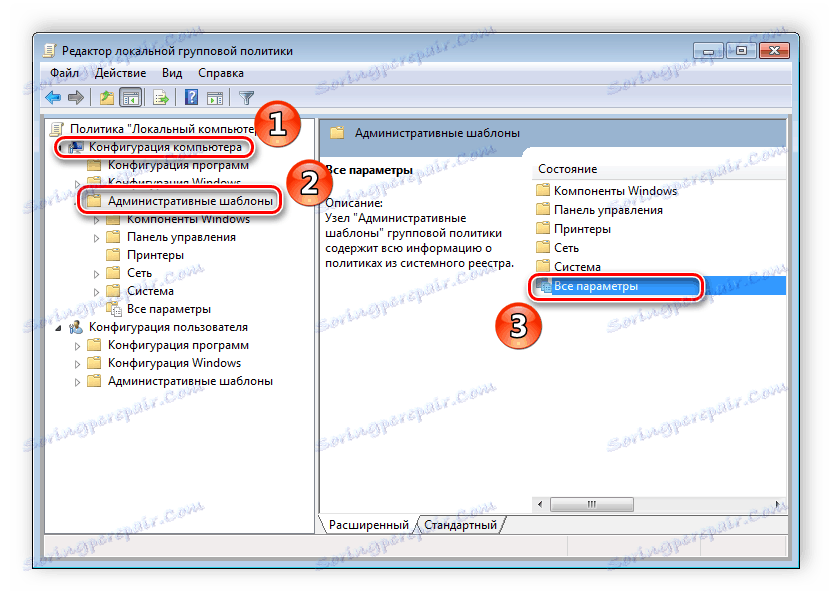
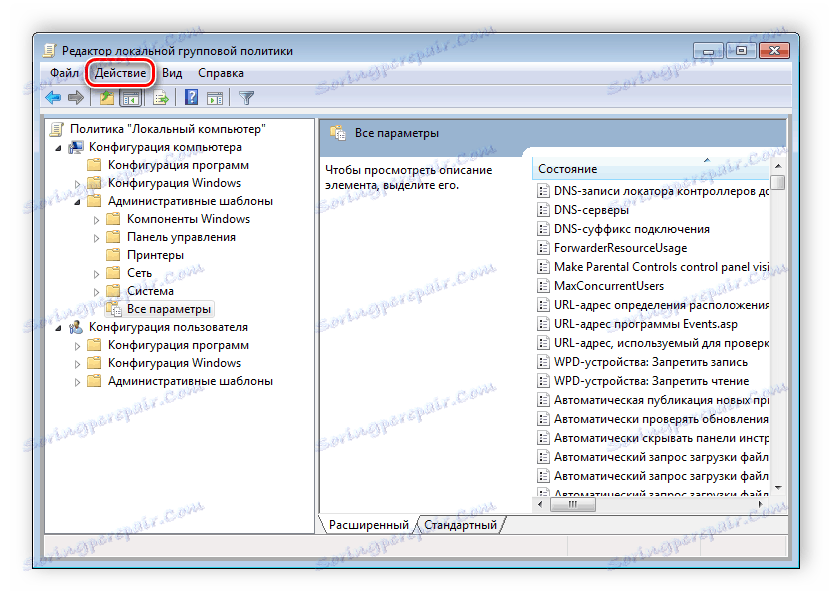
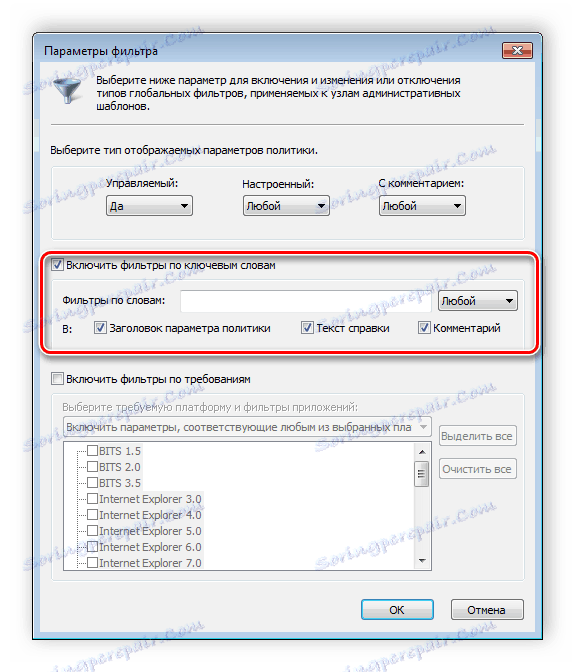
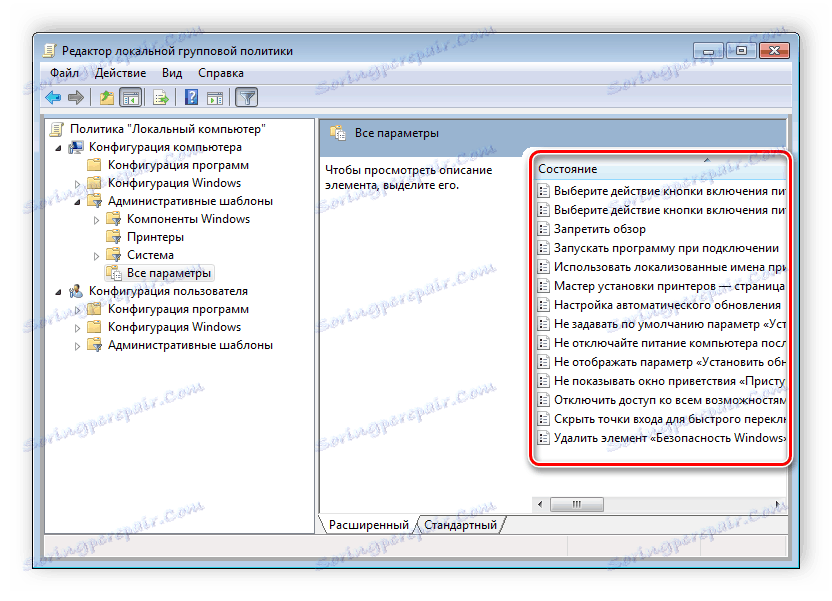
V istem pojavnem meniju »Dejanje« preverite ali počistite vrstico »Filter«, če želite uporabiti ali preklicati nastavljeno prednastavljeno ujemanje.
Načelo pravilnika skupine
Orodje, obravnavano v tem članku, vam omogoča uporabo širokega izbora parametrov. Na žalost, večina jih je razumljivo samo za strokovnjake, ki uporabljajo skupinske politike za poslovne namene. Vendar ima povprečni uporabnik nekaj, ki ga je mogoče konfigurirati z uporabo nekaterih parametrov. Poglejmo nekaj preprostih primerov.
Spremeni Windows varnostno okno
Če v operacijskem sistemu Windows 7 pritisnete Ctrl + Alt + Delete , se odpre varnostno okno, kjer lahko odpreš upravitelja opravil, zaklenete računalnik, odjavite sistem, spremenite uporabniški profil in geslo.
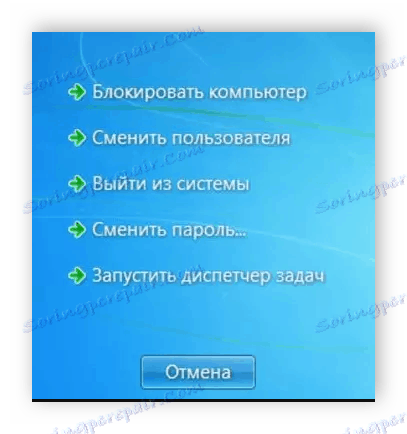
Vsak ukaz z izjemo »Spremeni uporabnika« je na voljo za urejanje s spremembo več parametrov. To se naredi v okolju s parametri ali s spreminjanjem registra. Upoštevajte obe možnosti.
- Odprite urejevalnik.
- Po pritisku na Ctrl + Alt + Delete odprite mapo Configuration User , Administrative Templates , System in Action Options .
- Odprite poljubno politiko v oknu na desni.
- V preprostem kontrolnem oknu stanja parametra preverite polje »Omogoči« in ne pozabite uporabiti sprememb.
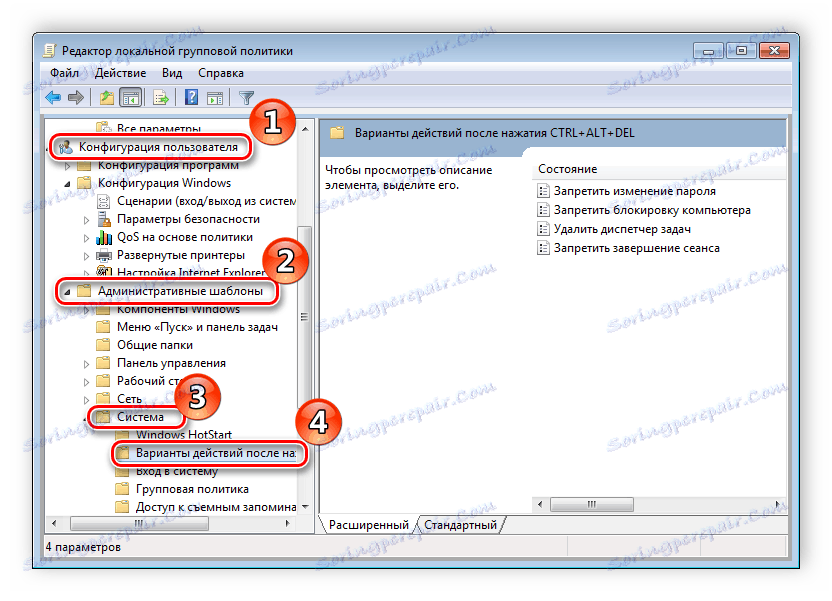
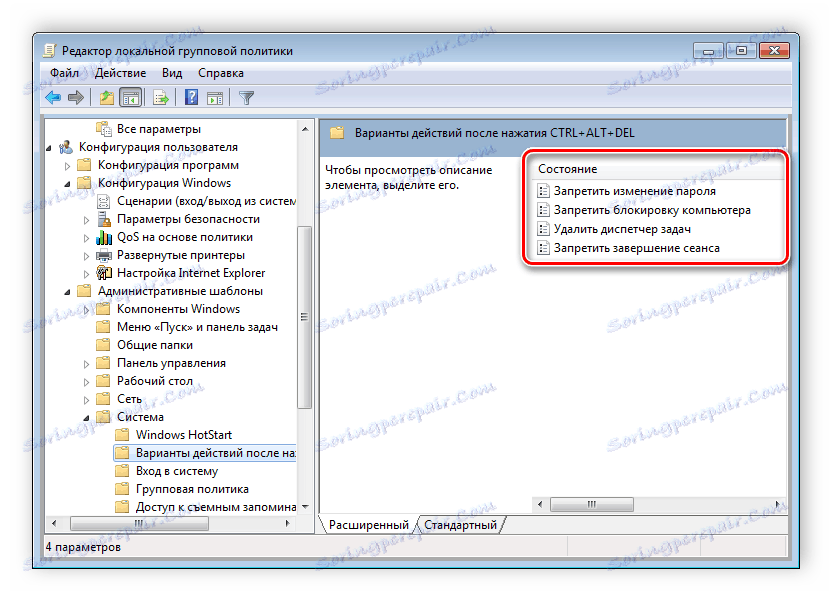
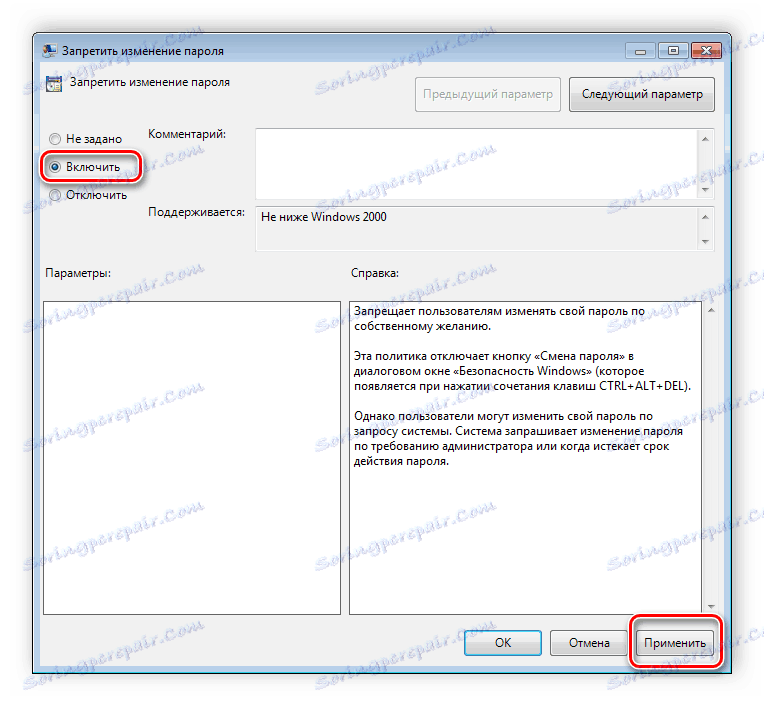
Uporabniki, ki nimajo urejevalnika pravilnikov, bodo morali opraviti vsa dejanja prek registra. Oglejmo si vse korake korak za korakom:
- Pojdi na ureditev registra.
- Odprite razdelek »Sistem« . Nahaja se na tem ključu:
- Tam boste videli tri linije, odgovorne za prikaz funkcij v varnostnem oknu.
- Odprite zahtevano vrstico in spremenite vrednost na "1", da aktivirate parameter.
Več podrobnosti: Kako odpreti urejevalnik registra v operacijskem sistemu Windows 7
HKCUSoftwareMicrosoftWindowsCurrentVersionPoliciesSystem
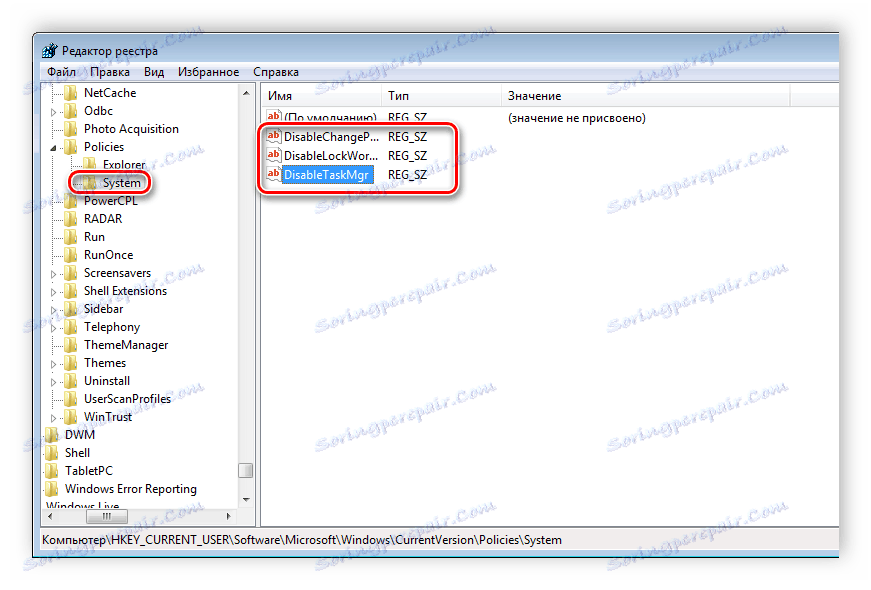

Ko shranite spremembe, onemogočene nastavitve ne bodo več prikazane v varnostnem oknu operacijskega sistema Windows 7.
Spremembe nadzorne plošče
Mnogi uporabljajo pogovorna okna Save As ali Open As . Na levi strani se prikaže vrstica za krmarjenje, vključno z razdelkom Priljubljene . Ta razdelek je konfiguriran s standardnimi orodji za Windows, vendar je dolg in neugoden. Zato je bolje uporabiti pravilnike skupin, da uredite prikaz ikon v tem meniju. Urejanje je naslednje:
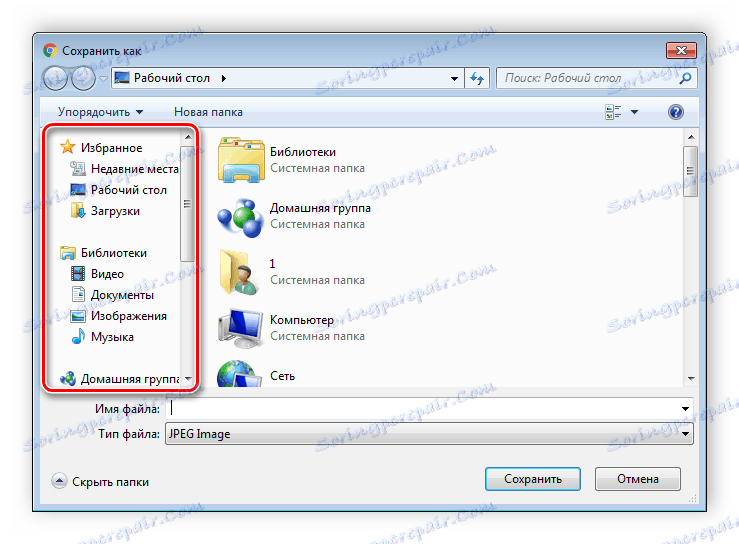
- Pojdite v urejevalnik, izberite »Uporabniška konfiguracija« , pojdite na »Administrativne predloge« , »Komponente sistema Windows« , »Raziskovalec« in končna mapa bo » Pogovorno okno za odpiranje datotek« .
- Tukaj vas zanima "Elementi, prikazani na plošči mest" .
- Postavite piko pred "Omogoči" in dodajte do pet različnih shranjenih poti do ustreznih vrstic. Desno od njih so prikazana navodila za pravilno določitev poti do lokalnih ali omrežnih map.
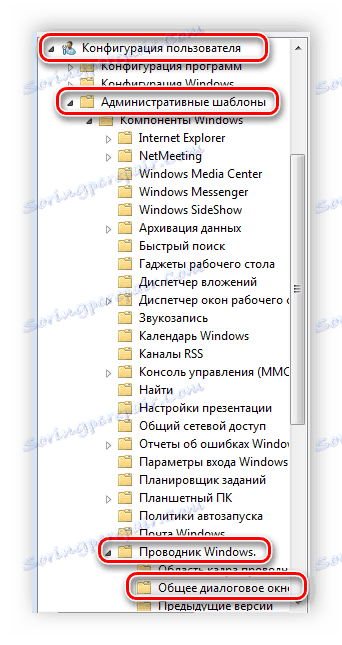
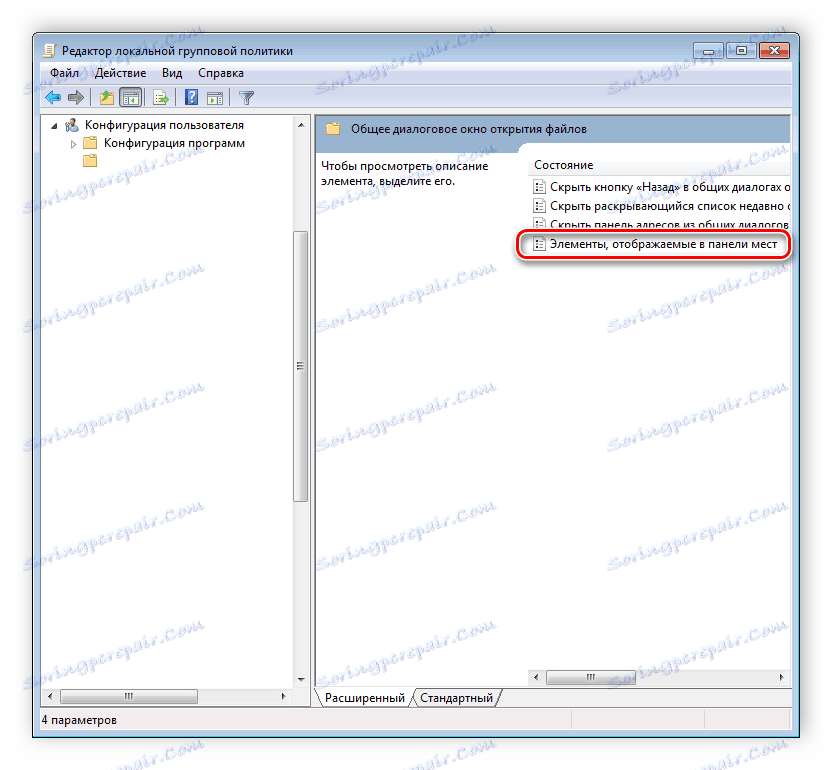
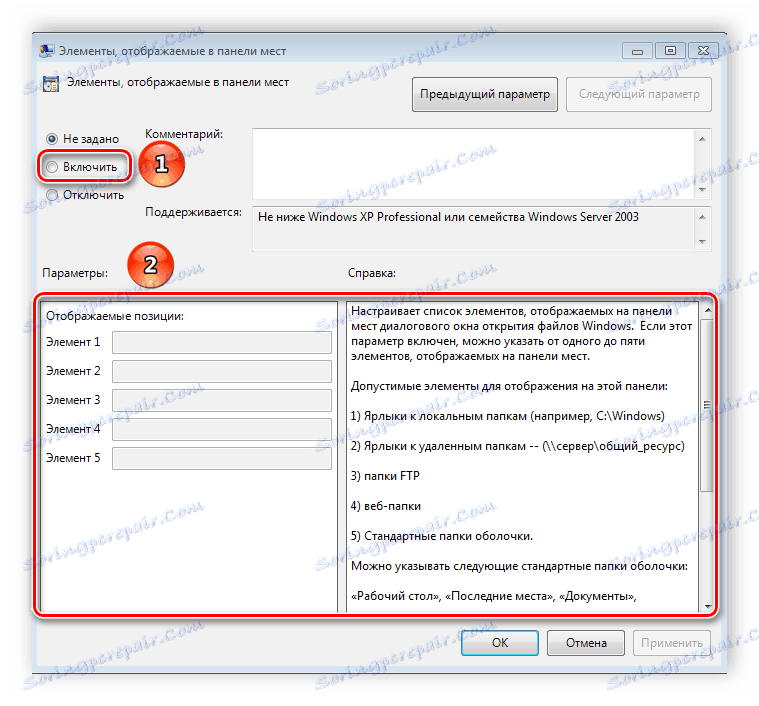
Zdaj razmislite o dodajanju elementov v registru za uporabnike, ki nimajo urejevalnika.
- Sledite poti:
- Izberite mapo »Politike« in v njej naredite razdelek comdlg32 .
- Pojdite na ustvarjeno particijo in v njej postavite mapo » Mesta« .
- V tem razdelku boste morali ustvariti do pet nizov parametrov in jih poimenovati iz "Place0" na "Place4" .
- Po ustvarjanju odprite vsako od njih in v vrstici vnesite želeno pot v mapo.
HKCUSoftwareMicrosoftWindowsCurrentVersionPolicies
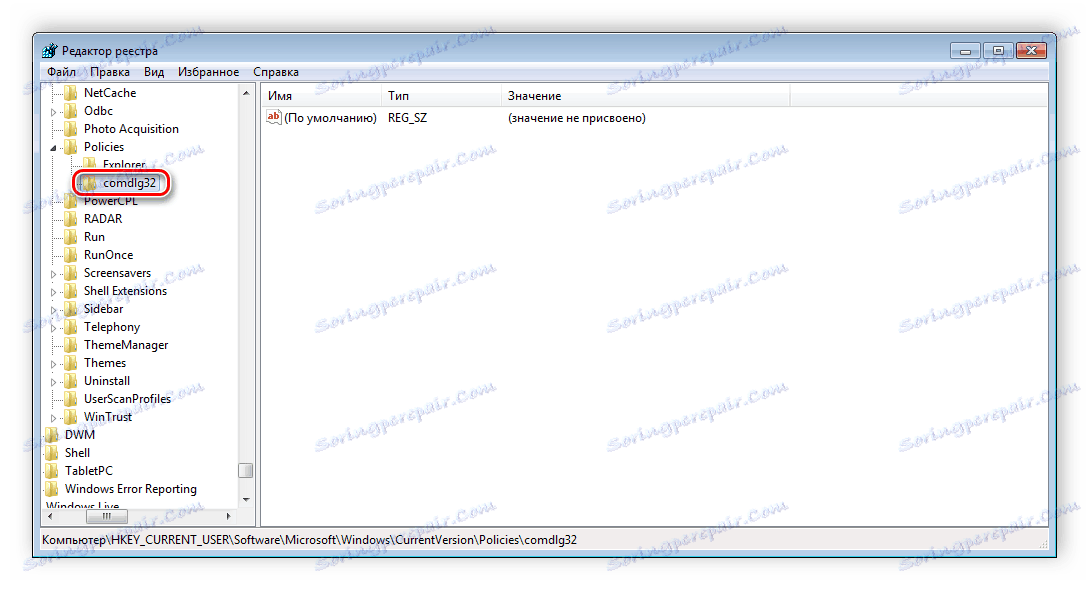
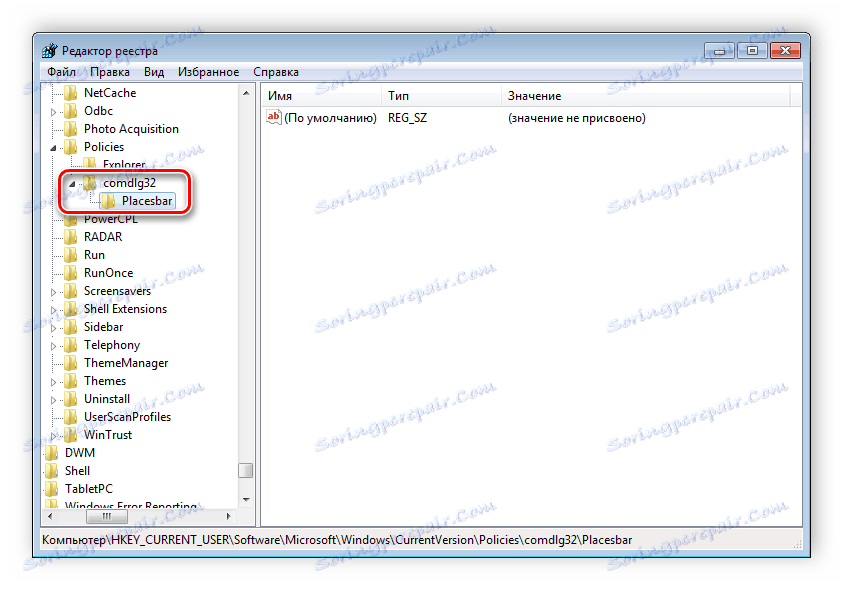
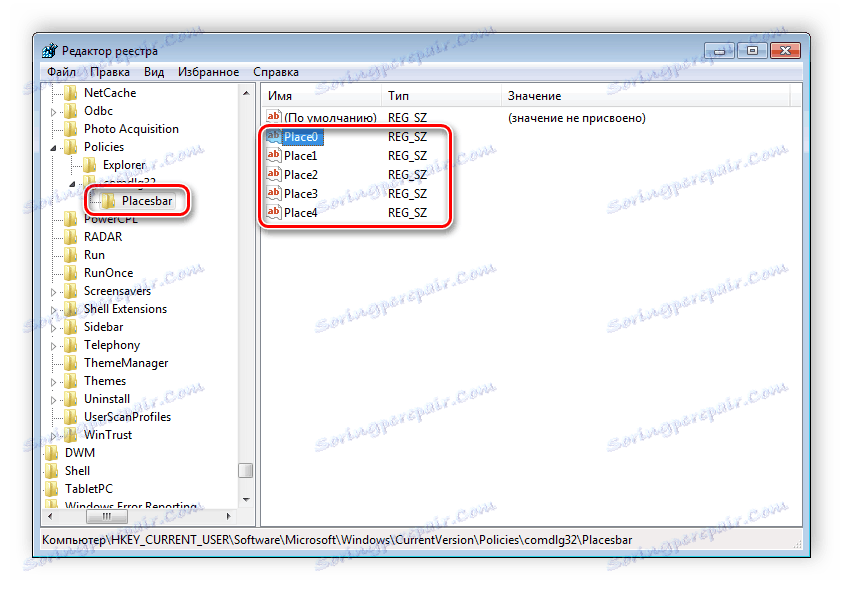

Sledenje računalniškemu izklopu
Ko izklopite računalnik, se sistem izklopi brez prikaza dodatnih oken, kar vam omogoča, da računalnik ne izklopite hitreje. Včasih pa želite vedeti, zakaj se sistem zaustavi ali ponovno zažene. To bo pripomoglo k vključitvi posebnega pogovornega okna. Omogočeno je z uporabo urejevalnika ali s spreminjanjem registra.

- Odprite urejevalnik in odprite »Konfiguracija računalnika« , »Administrativne predloge« in nato izberite mapo »Sistem« .
- V njem morate izbrati možnost »Prikaži pogovorno okno za sledenje zaključku dela«.
- Odprlo se bo preprosto konfiguracijsko okno, kjer boste morali postaviti piko pred možnostjo »Omogoči« , v razdelku parametrov pa morate v pojavnem meniju podati »Vedno« . Potem ne pozabite uporabiti sprememb.
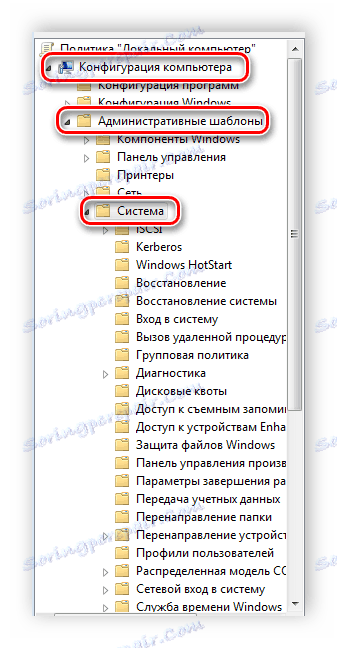
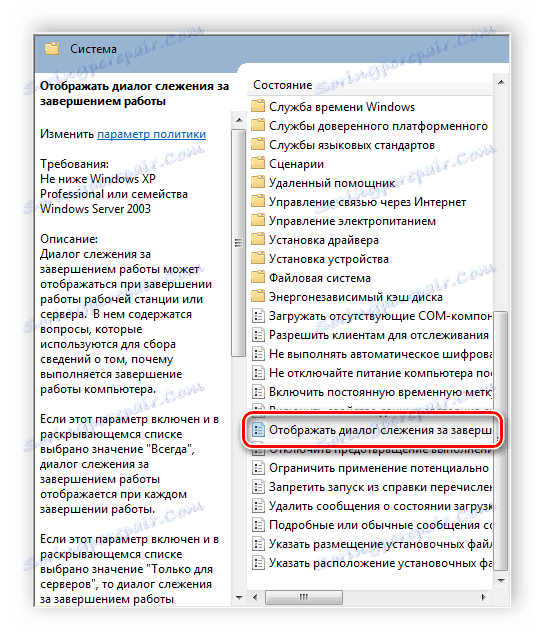
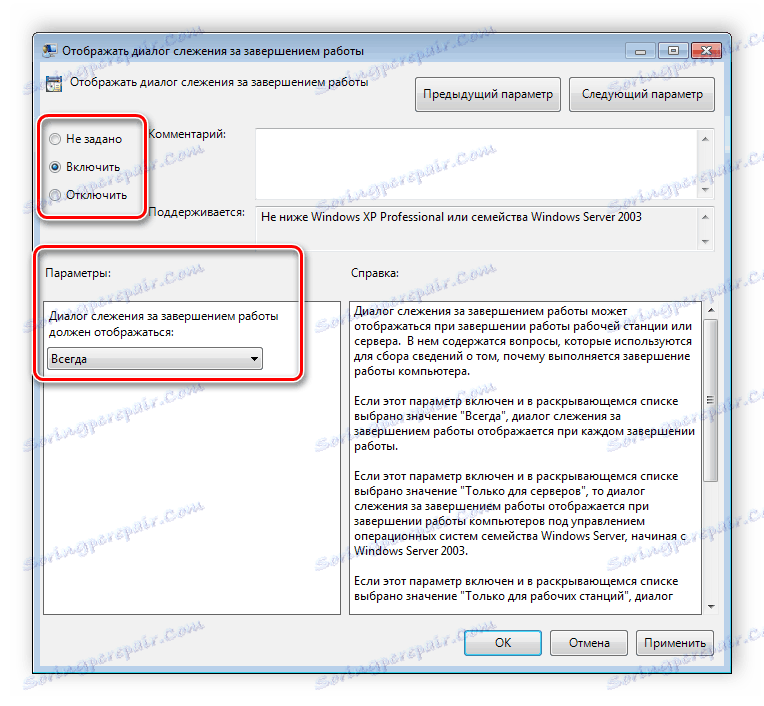
Ta funkcija je omogočena prek registra. Izvedeti morate nekaj preprostih korakov:
- Zaženite register in pojdite na pot:
- Poiščite dve vrstici v razdelku: "ShutdownReasonOn" in "ShutdownReasonUI" .
- V vrstico vnesite stanje »1« .
HKLMSoftwarePoliciesMicrosoftWindows NTReliability
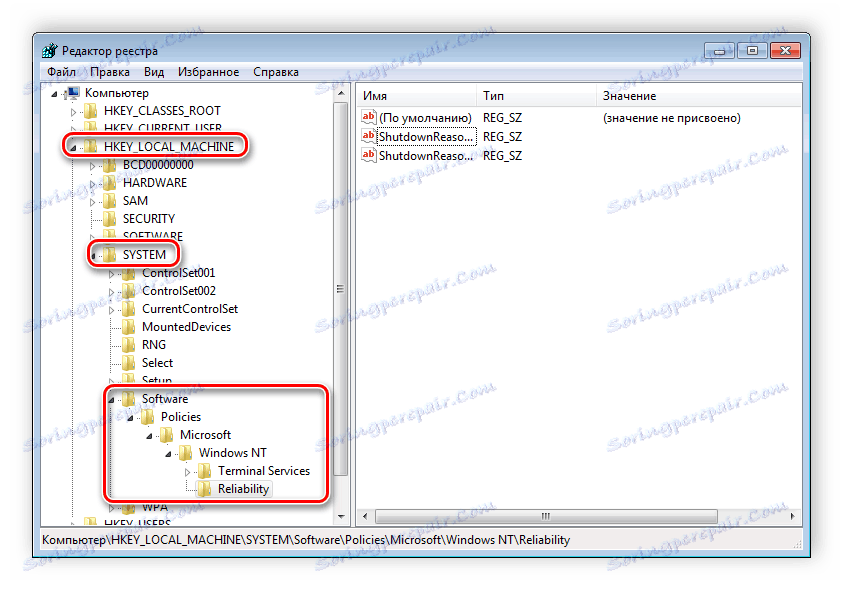
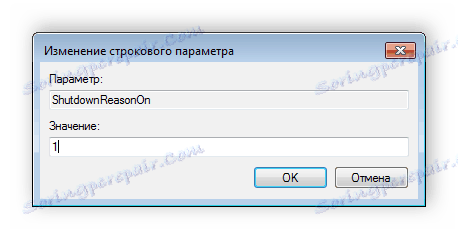
Glej tudi: Kako ugotoviti, kdaj je bil računalnik nazadnje vklopljen
V tem članku smo razpravljali o osnovnih načelih uporabe pravilnika skupine Windows 7, razložili pomen urejevalnika in ga primerjali z registrom. Številni parametri omogočajo uporabnikom več tisoč različnih nastavitev, ki omogočajo urejanje nekaterih funkcij uporabnikov ali sistema. Delo s parametri poteka po analogiji z zgornjimi primeri.